Oke langsung saja kita simak:
Bahan: # pc yang terinstall debian 6.0
1. Installasi squid dengan perintah “apt-get install squid” pada terminal linux seperti dibawah ini dan tunggu hingga selesai
2. Edit squid dengan perintah “nano /etc/squid/squid.conf” maka akan muncul script seperti dibawah ini
3. Pencet tombol Ctrl+w dan cari kata “http_port 3128” dan isikan script seperti dibawah ini
4. Pencet tombol Ctrl+w dan cari kata “acl CONNECT” dan isikan script seperti dibawah ini, lalu simpan dengan perintah Ctrl+x dan y
5. Input alamat yang akan terproxy dengan perintah “nano /etc/squid/url” seperti dibawah ini, lalu simpan dengan perintah Ctrl+x dan y
6. Input kata kunci untuk memblokir situs dengan perintah “nano /etc/squid/key” seperti dibawah ini, lalu simpan dengan perintah Ctrl+x dan y
catatan: semua kata kunci yang dimasukkan akan otomatis terblokir
7. Edit rc.local untuk membelokkan aktivitas dari port 80 ke 3128, dengan perintah "nano /etc/rc.local" seperti berikut:
8. Dan isikan perintah:
iptables -t nat -A PREROUTING -o 192.168.200.0/24 -p tcp --dport 80 -j REDIRECT --to-ports 3128
9. Restart squid agar server dapat memperbarui konfigurasi dengan perintah “/etc/init.d/squid restart” seperti dibawah ini
10. Cek squid sudah berhasil berjalan atau tidak dengan perintah “squid –z” seperti dibawah, jika sudah seperti dibawah ini maka proxy sudah berhasil berjalan dengan normal
Catatan: -port yang digunakan merupakan port default squid yaitu 3128
-sebelum menginjak ke tahap ini sebaiknya untuk routing
-ip yang digunakan menggunakan ip local masing-masing dan disini saya menggunakan 192.168.200.0/24
terlebih dahulu agar lebih mengerti disini
jika belum mengerti dapat berkomentar dibawah ini
selamat mencoba '-')/ Admin@zisma

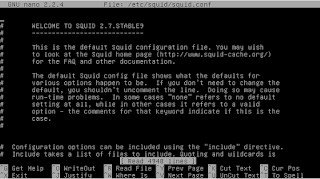










No comments:
Post a Comment